- Yazar Jason Gerald [email protected].
- Public 2023-12-16 11:44.
- Son düzenleme 2025-01-23 12:50.
Mac, PC veya telefonunuzda kullanılan ve kalan bellek dahil olmak üzere sabit sürücünüzün genel boyutunu (depolama alanı) depolama alanı bilgilerini gözden geçirerek öğrenebilirsiniz. Bu bilgi, büyük programları veya dosyaları yüklemeden önce ne kadar yeriniz kaldığını bulmak için yararlıdır. PC'nizin sabit diskini bilgisayarınızdan çıkararak fiziksel boyutlarını da belirlemeniz gerekebilir. Sürücünüzün uzunluğunu, genişliğini ve yüksekliğini bilerek, yeni bir sürücü takmanız gerektiğinde doğru yedeği seçebilirsiniz. Bir sabit sürücüyü nasıl doğru bir şekilde ölçeceğinizi anladığınızdan emin olun!
Adım
Yöntem 1/4: iOS veya Android'de
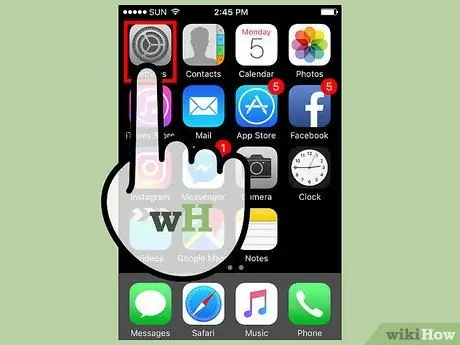
Adım 1. "Ayarlar" menüsünü açın
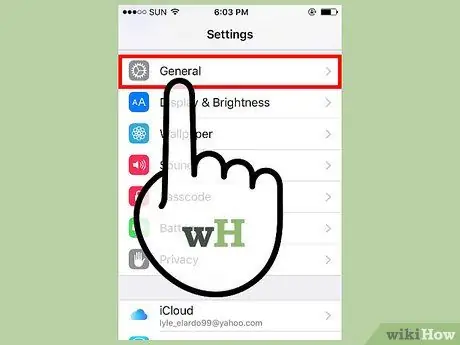
Adım 2. “Genel” sekmesine dokunun
"Depolama ve iCloud Kullanımı" sekmesini arayın.
Android cihazında "Depolama" sekmesini bulun ve seçin
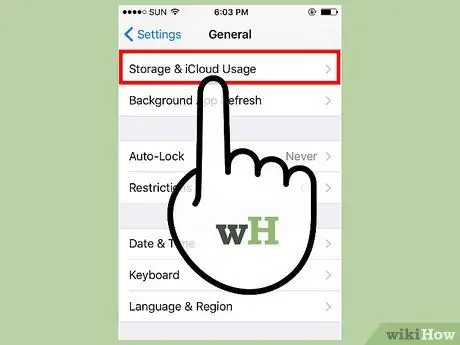
3. Adıma “Depolama ve iCloud Kullanımı” sekmesini seçin
"Depolama" bölümü (telefonun dahili sabit sürücüsünü kapsar) ve "iCloud" (internet tabanlı depolama alanını kapsar) altında, kullanılan bellek miktarını ve kalan depolama alanını görebilirsiniz.
SD kartlı bir Android cihaz kullanıyorsanız, telefonun dahili depolama alanı ve kartla ilgili seçenekleri görebilirsiniz. Bu sürücülerin her biri "Dahili Depolama" ve "SD Kart" segmentlerindedir
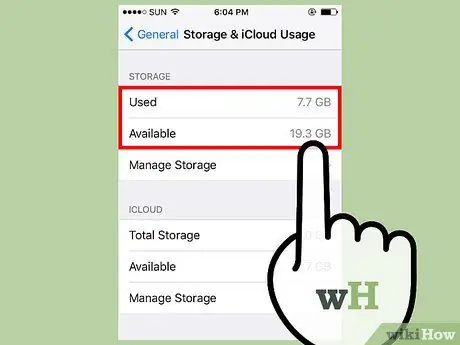
Adım 4. " Kullanılan bellek " miktarını " kalan " bellek miktarıyla artırın
Bu toplamın sonucu, sabit sürücünün dosyaları depolamak için toplam kapasitesini verir.
- Bazı sürücülerin özellikle işletim sistemi ve kabul edilemez sistem dosyaları için kullanıldığını unutmayın, bu nedenle toplam orijinal, aygıt modeliyle ilişkili depolama alanı miktarına tam olarak eşit olmayabilir (örn. 32 GB, 64 GB).
- Ayrıca telefonun depolama alanının etkin kapasitesini ve kalan hafızayı "Genel" menüsündeki "Hakkında" sekmesinde görebilirsiniz.
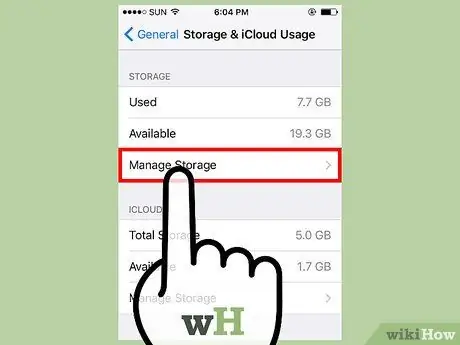
Adım 5. “Depolama” veya “iCloud” segmentinin altındaki “Depolamayı Yönet”e dokunun
Bu özellik, uygulamalar, resimler ve diğer bilgiler veya içerikler tarafından kullanılan bellek miktarını görüntüler.
Yer açmak için bu özelliği kullanın. Örneğin, kayıtlı sohbetlerinizden birkaç gigabayt kullanımda olduğunu görürseniz, bu sohbetlerin girişlerini silerek depolama alanında yer açabilirsiniz
Yöntem 2/4: Windows Bilgisayarında
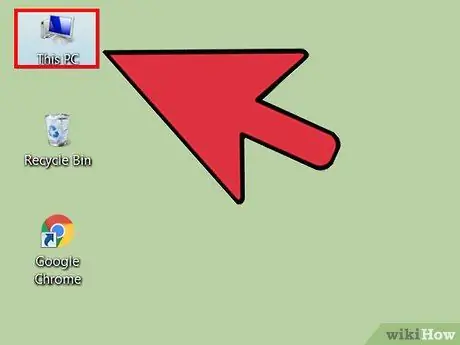
Adım 1. Masaüstünden "Bilgisayarım"ı açın
“Bilgisayarım” penceresi açıldığında iki farklı segment görebilirsiniz: “Klasörler” ve “Aygıtlar ve Sürücüler”.
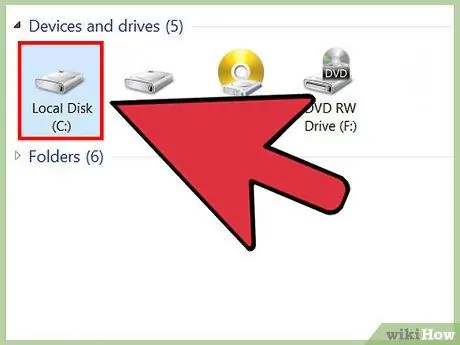
2. Adım. "OS" simgesini arayın (C:)" "Aygıtlar ve Sürücüler" bölümünün altında. Bu, bilgisayarın çoğu dosyaları içeren ana sabit sürücüsüdür.
- Sürücü "Yerel Disk (C:)" olarak etiketlenmiş olabilir.
- Bilgisayarınızda kurulu olan başka bir sabit sürücünün boyutunu öğrenmek istiyorsanız, o sürücünün adına veya harfine bakın.
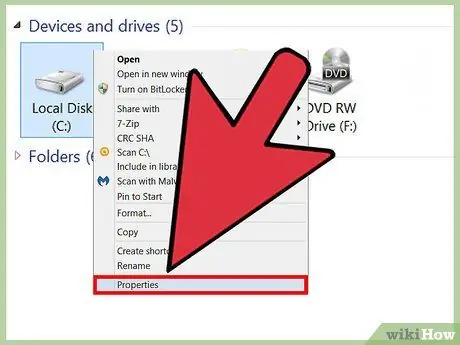
Adım 3. Sabit sürücü simgesine sağ tıklayın ve "Özellikler"i seçin
Sabit sürücü özellikleri görüntülenecektir.
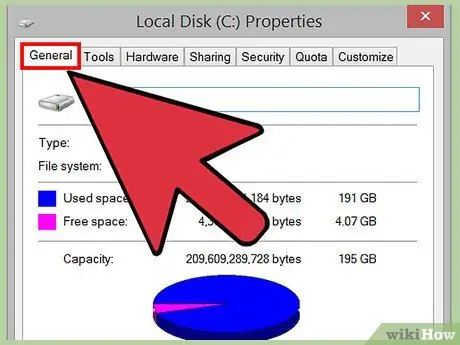
Adım 4. “Genel” sekmesine tıklayın
Bu sekme, toplam sürücü belleğini, kullanılan belleği ve kalan belleği grafik biçiminde görüntüler. Toplam sabit disk alanını bulmak için "Kapasite" girişini arayın.
Yöntem 3/4: Mac Bilgisayarda
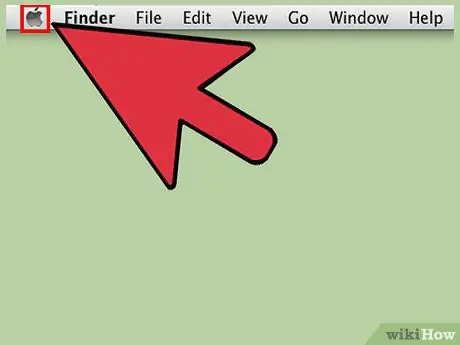
Adım 1. Üst araç çubuğundaki Elma simgesine tıklayın
Bundan sonra, Apple menüsü açılacaktır.
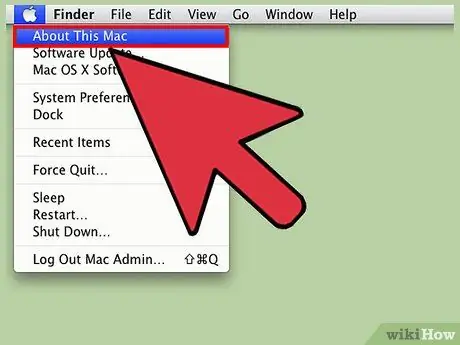
2. Adım. "Bu Mac Hakkında" seçeneğine tıklayın
İşletim sistemi sürümü gibi sistem ayrıntılarını içeren küçük bir pencere görüntülenecektir.
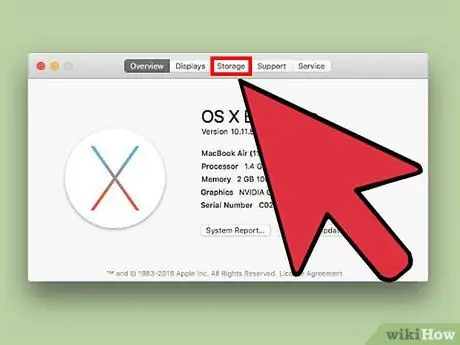
Adım 3. "Depolama" sekmesini seçin
"Macintosh HD" simgesi genellikle listenin başındaki ilk giriştir. Bu girdi, bilgisayarın birincil sabit sürücüsüdür.
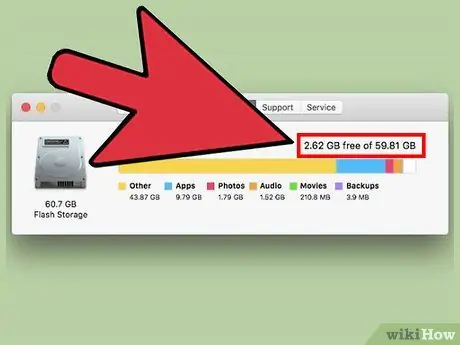
Adım 4. Sürücü bilgilerini okuyun
"Macintosh HD " simgesinin yanında " Y miktarı içermeyen X miktarı " metnini görebilirsiniz; burada "X" kalan depolama alanını ve "Y" toplam sürücü kapasitesini gösterir.
Mac sabit diskleri, en fazla depolama alanını kaplayan dosya türlerinin kategorilerini görüntüler. Depolama alanını boşaltmak istiyorsanız, büyük dosyaları hedeflemek için bu bilgileri kullanın
Yöntem 4/4: Sabit Sürücünün Fiziksel Boyutunu Belirleme
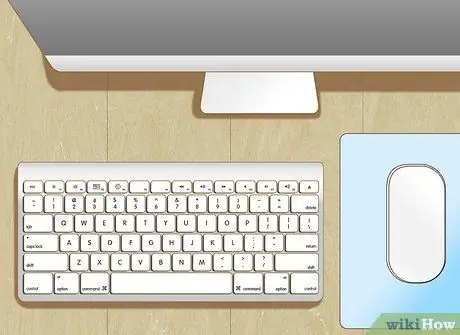
Adım 1. Bir PC kullandığınızdan emin olun
Yükseltmeyi planlıyorsanız, yalnızca mevcut sabit sürücünüzü ölçmeniz gerekir. Bu durumda, yeni ve uygun bir sürücü satın almak için sürücünün tam boyutlarını bilmeniz gerekecektir.
Uzman yardımı olmadan bir Mac bilgisayardaki sabit sürücünün çıkarılması veya yükseltilmesi önerilmez
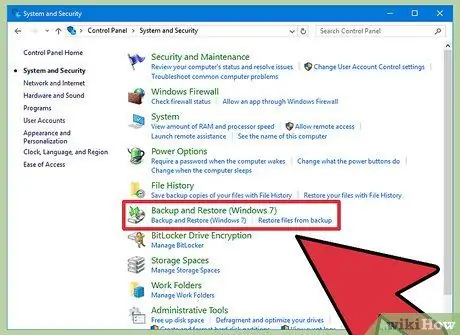
Adım 2. Bilgisayardaki verileri yedekleyin
Sabit sürücüyü tutarken veya kullanırken dikkatli olmazsanız, saklanan dosyalar bozulabilir. Yanlışlıkla sürücüye zarar vermeniz durumunda güvende olduklarından emin olmak için bilgisayarınızdaki dosyaları yedekleyin.

Adım 3. Bilgisayarı kapatın
Masaüstü bilgisayarlar için, merkezi işlem birimi (CPU) güç kablosunu da çıkarabilirsiniz.

Adım 4. Dizüstü bilgisayar kullanıyorsanız pili çıkarın
Aksi takdirde elektrik çarpabilirsiniz.
- Çoğu dizüstü bilgisayarın kasasının yan tarafında pili boşaltmak için bir hızlı serbest bırakma düğmesi bulunur. Bazı modlarda, kasayı açmak ve pili çıkarmak için vidaları sökmeniz gerekecektir.
- Mac pillerini çıkarmak çok zordur. Bu nedenle, PC bu yöntem için daha uygun kabul edilir.

Adım 5. Bilgisayarın kapağını veya kapağını açın
Dizüstü bilgisayarınız varsa, bu kalkan bilgisayarın altındadır. Masaüstü bilgisayarlar için CPU'nun yanındaki kapağı açın.
- Kapağı açmak için bir tornavidaya ihtiyacınız olabilir.
- Kapağı kendiniz çıkarmak konusunda şüpheniz varsa, bilgisayarı bir teknoloji departmanına veya bilgisayar onarım noktasına götürün (örneğin bir elektronik alışveriş merkezindeki mağazalara) ve birisinin kapağı çıkarmasını sağlayın.

Adım 6. Sabit sürücüyü kesitinden çıkarın
Markaya ve bilgisayar modeline bağlı olarak, sürücüyü çıkarmadan önce sabit sürücünün etrafındaki bölümlerdeki vidaları veya destekleri çıkarmanız gerekebilir.

Adım 7. Sabit sürücüden hiçbir şeyi çıkarmamayı unutmayın
Genellikle sabit sürücüye bilgisayara bağlı bir bant vardır. Bandı yerinde bırakın. Sürücünün boyutlarını bilgisayardan çıkarmadan ölçebilirsiniz.

Adım 8. Sürücüyü yumuşak bir yüzeye yerleştirin
Sabit sürücünüz kolayca zarar görebilir. Baz olarak bir yastık veya havlu kullanın.

Adım 9. Normal bir cetvel kullanarak sürücüyü ölçün
Bu noktada, sürücünün tam boyutlarını ve sınıflandırmasını öğrenebilirsiniz. Sürücünün uzunluğunu, genişliğini ve yüksekliğini ölçün.
- Maksimum doğruluk için sürücünün boyutlarını milimetre olarak hesaplayın.
- Sürücünün yüksekliğine çok dikkat edin. Sürücünün yüksekliği, yeni bir sabit sürücü takmak istediğinizde sürücü kapağına uyan veya bu sürücü kapağına takılabilen sürücü türünü belirler.

Adım 10. Hangi sürücü sınıflandırmasının kullanılacağını belirleyin
Sabit sürücüler "3,5 inç" ve "2,5 inç" olmak üzere iki ana boyutta mevcuttur. Her ikisi de sabit sürücünün (bilgisayar belleğini depolayan disk) enine kesit genişliğine atıfta bulunan teknik sınıflandırmalardır, ancak sürücünün kendisinin tam boyutlarını değil. Ancak, sürücünün gerçek boyutları sınıflandırmasını belirleyebilir.
- 3,5 inç sürücü 146 mm uzunluğunda, 101,6 mm genişliğinde ve 19 veya 25,4 mm yüksekliğindedir.
- 2,5 inçlik bir sürücü 100 mm uzunluğunda, 69,85 mm genişliğinde ve 5, 7, 9,5 (en yaygın), 12, 5, 15 veya 19 mm yüksekliğindedir.
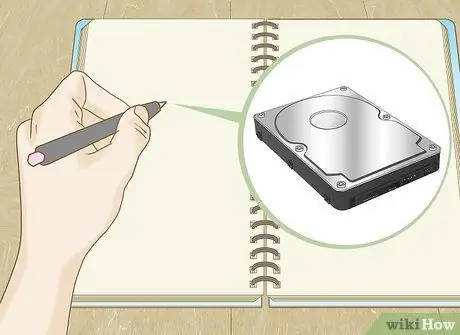
Adım 11. Mevcut sürücünün özelliklerini not alın
Yeni bir sabit sürücü takmanız gerekiyorsa, bu bilgiler doğru bir seçenek belirlemenize yardımcı olur.

Adım 12. Sürücüyü bilgisayara yeniden takın ve kasaya veya kapağa takın
Artık bilgisayarınızın sabit diskinin boyutunu bulmayı başardınız!
İpuçları
- Bir bilgisayar veya cep telefonu seri numaranız varsa, bilgisayarınızın veya telefonunuzun sabit diskinin varsayılan/ana kapasitesini öğrenmek için modeli internette araştırın.
- Fotoğraflar, videolar ve medya dolu sohbet girişleri çok fazla bellek kaplar. Cihaz depolama alanını boşaltmak için bu içerikleri silmek veya düzenli aralıklarla yedeklemek iyi bir fikirdir.
- Dizüstü bilgisayarlar neredeyse her zaman 2,5 inç sabit sürücü kullanırken, 3,5 inçlik sürücü masaüstü bilgisayarlar için standart seçimdir.






